当前位置: 首页 > Win7旗舰版中的开始菜单用户文件夹要怎样删除?
Win7旗舰版中的开始菜单用户文件夹要怎样删除?
电脑永久了,很多本来流畅度很高的功能就渐渐变慢,这主要是内容的增加,和功能的不断加强。这样对我们的使用带来很不好的感受,怎么样才能把开始菜单栏里的用户文件夹缩小下或者关闭不展示呢?下面就来看看具体的操作方法。
详细如下:
1、同时按下Win键+R键,打开运行。

2、在运行窗口输入gpedit.msc,回车或者点击确定,打开本地组策略。

3、在本地组策略中依次展开“用户配置--管理模板--开始菜单和任务栏”。
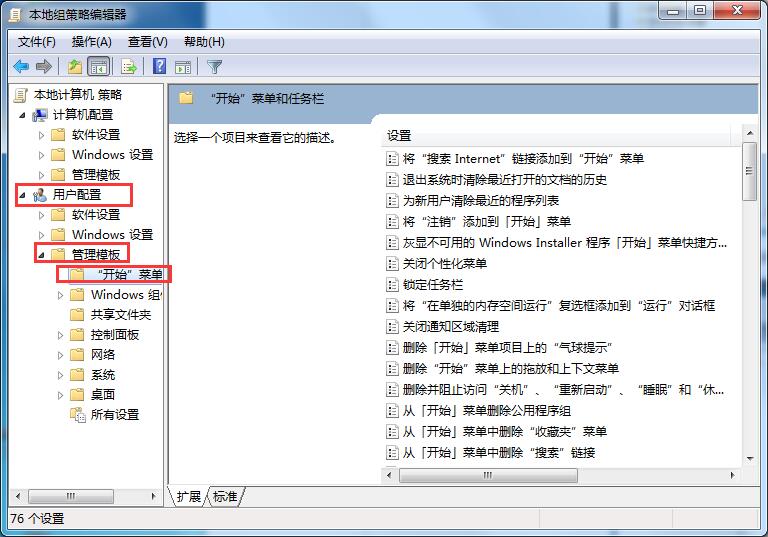
4、在右侧找到从开始菜单中删除用户文件夹。
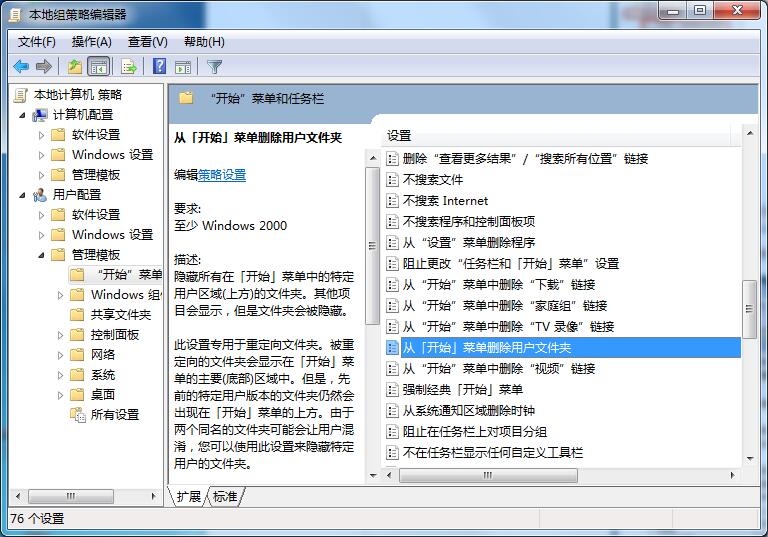
5、双击该项,选择已启用,点击应用即可。

以上就是Win7专业版怎样删除开始菜单用户文件夹的详细方法,这样就可以隐藏那些不必要的系统软件了。
Win7旗舰版中的开始菜单用户文件夹要怎样删除??按照上面的一系列操作后,相信会对您有一点帮助,感谢您浏览我们的文章,欢迎您提出宝贵意见。

2024-10-10

2024-10-08

2024-10-09

2024-10-10

2024-10-10

2024-10-09

2024-10-06